导读只要上网,每天你都会到各种各种的资讯,今日小编也是到网上收集了一些与电脑提示移动硬盘参数错误的处理步骤相关的信息,那么下面分享给大
只要上网,每天你都会到各种各种的资讯,今日小编也是到网上收集了一些与电脑提示移动硬盘参数错误的处理步骤相关的信息,那么下面分享给大家一起了解下吧。
相信大家对移动硬盘很熟悉,因为很多人都有在使用它。移动硬盘内存空间大,便于储存文件等等。但有的时候移动硬盘,也会出问题的。最近,有网友使用移动硬盘,插上电脑连接,打开就提示参数错误,怎么办好呢?下面就和大家说一下电脑提示移动硬盘参数错误的解决方法。
解决方法如下:
1、硬盘连接电脑,打开所在盘符,提示“无法访问,参数错误”。
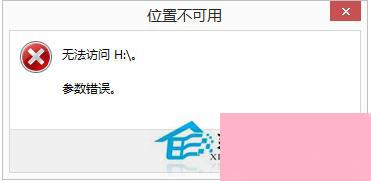
2、下载 DiskGenius 软件,在DiskGenius软件中可以看到硬盘信息。

3、在DiskGenius中的“文件浏览”中可以看到文件信息。

4、现在可以确定是硬盘存在坏道需要 对硬盘进行修复。
5、打开“运行”

6、在里面输入“CHKDSK H: /F /R”(H:是硬盘所在盘符。/R 找到不正确的扇区并恢复可读信息 /F 修复磁盘上的错误)

7、然后出现修复界面,按照自己的需要选择Y或N进行修复就可以了。

8、修复时间比较长,请不要运行其他程序。我的硬盘修复时间大概有2.5个小时。
9、修复完以后就可以显示硬盘的盘符,可以打开硬盘,看到里面的信息及数据。
电脑提示移动硬盘参数错误的解决方法就介绍到这里了。如果你们在使用移动硬盘的时候,出现这样的情况,可以按照上述的方法去解决。在这里希望能够帮到你们。
通过上面的介绍,相信大家对于这个电脑提示移动硬盘参数错误的处理步骤也有了一定的了解了,希望小编精心整理的这篇内容能够解决你的困惑。